エディタへの紹介
Last Updated 4月 21, 2024
概要
WalkMe Editorは、スマートウォークスルーおよびその他のWalkMeアプリの構築、管理、公開に使用されます。 Editor をコンピューターにインストールしたら、選択したブラウザーに拡張機能をダウンロードしてビルドを開始します。
WalkMe Editorのインストール方法の詳細については、サポート記事の指示に従ってください。
エディタエクスペリエンスについての詳細はこちらです。
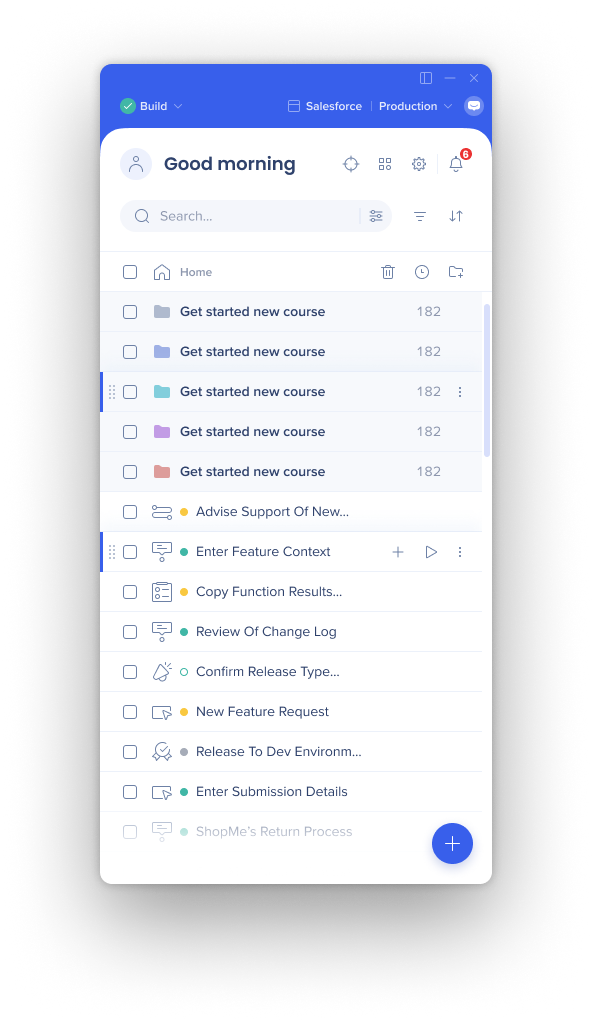
Watch Editor 101ウェビナー
エディタプロファイル/ユーザーメニュー
- ユーザーメニュー内で、ユーザーは特定のユーザープロファイルに合わせたアクションや情報にアクセスできます
- ベータ段階では、ユーザーはここから古いデザインに切り替えることができます。
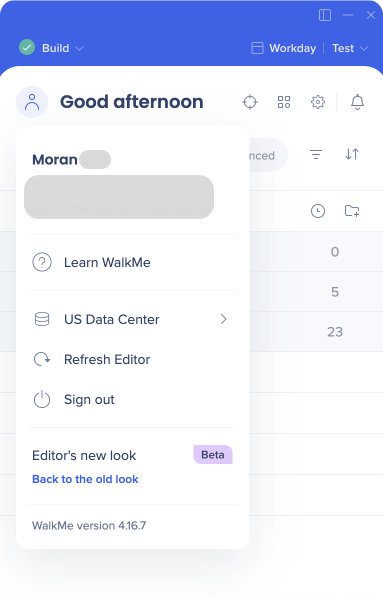
接続アイコン
- 左側の丸いアイコンは、エディタがブラウザに接続されているかどうかを示します
- 接続されている場合、アイコンは緑色でチェックマークが付いています
- 接続されていない場合は、アイコンは赤色でXが付いています
- 構築時にエディタがブラウザに接続されている必要があります
![]()
構築/再生モードセレクター
- モードセレクターを使用すると、ユーザーはビルドモードと再生モードを切り替えることができます。これにより、ユーザーは異なるブラウザプロファイルを切り替えることなく公開コンテンツを表示およびテストできます
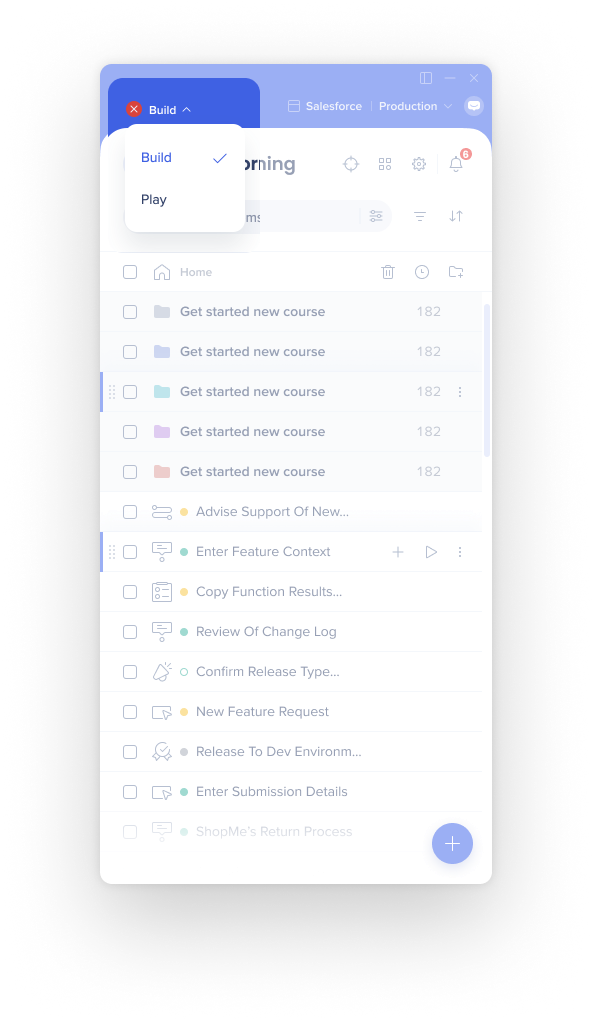
システム選択
- 構築を開始する前に、アカウントに関連付けられた正しいシステムに取り組んでいることを確認することが重要です
- システムの名前は、エディタの左上に表示されます
- システム名が長すぎる場合は、[システム]ボタンにカーソルを合わせてフルネームを確認します。
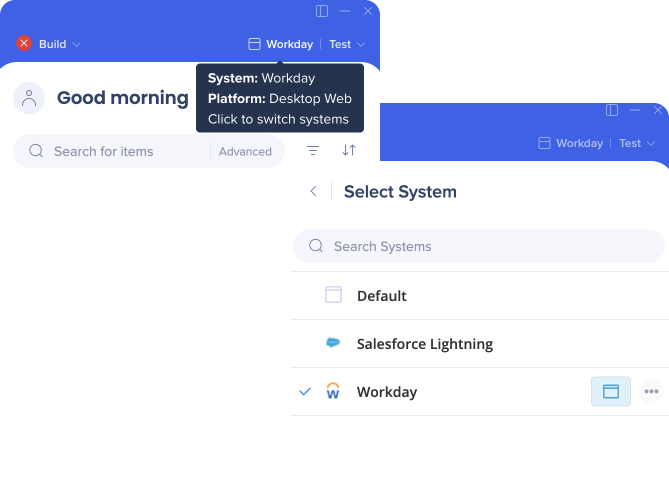
環境の選択
- エディタのコンテンツリストビューには、エディタで作成されたすべてのコンテンツが表示されます
- ただし、コンテンツアイテムは、環境によって状態が異なる場合があります。 つまり、コンテンツアイテムは、テスト環境(例えばQAテストなど)で公開され、本番環境ではドラフトモードのままである場合があります
- 各アイテムの状態は、各環境において確認できます
- これを行うには、エディタの右上隅にあるドロップダウンをクリックして環境を選択します
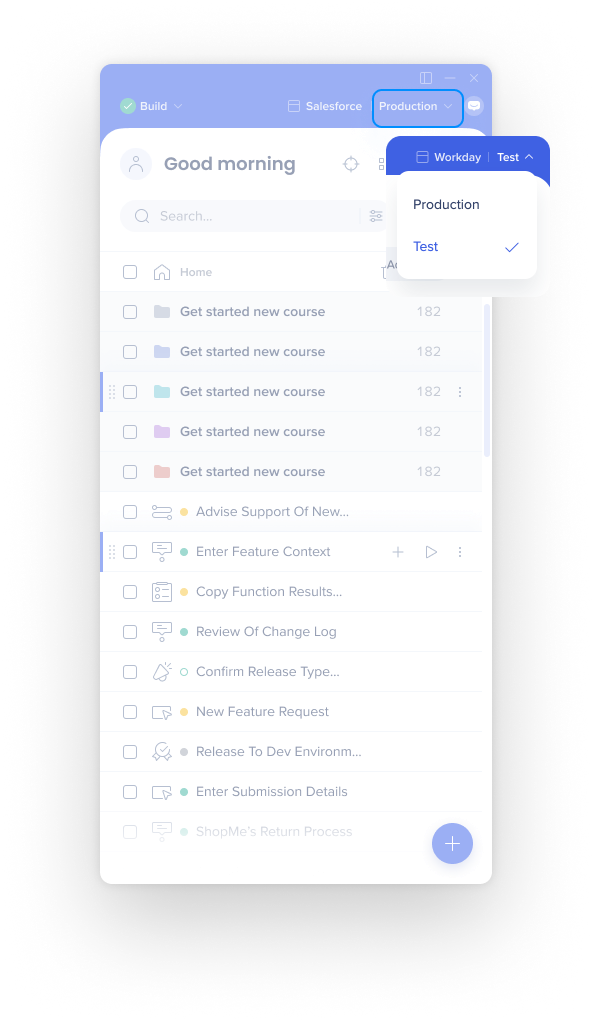
設定
- エディタには、ユニークユーザー設定、属性、フロートラッカー設定、カスタマイズなど、すべてのWalkMeアプリにわたる機能に関する多くの重要な設定が保持されています。
- エディタ設定にアクセスするには、エディタの右上隅にある設定アイコンをクリックします
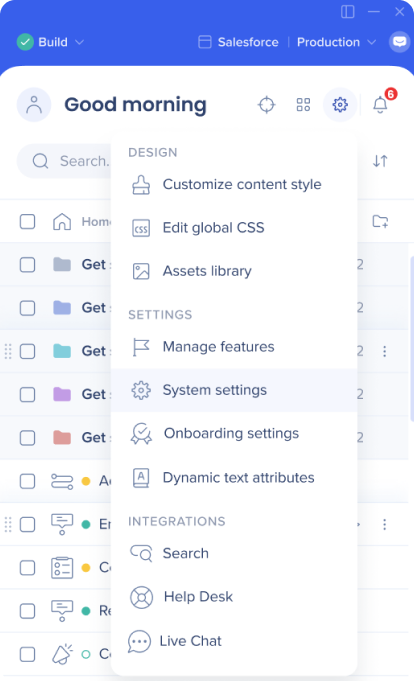
Grid View(グリッド表示)
- 右上隅にあるグリッドビューアイコンをクリックして、リストからグリッドビューに切り替えます
- グリッドビューはビルダーおよびコンテンツモデレーター向けの詳細なUIレイアウトを提供し、検索およびフィルタ機能と統一されたナビゲーションエクスペリエンスを備えています

検索
- 検索を介してアイテムを探します
- WalkMeの検索機能を使用すると、ユーザーは、Id、class、text、URLなどによるWalkMe実装内のエレメント選択を迅速に検索、更新、維持することが可能です。
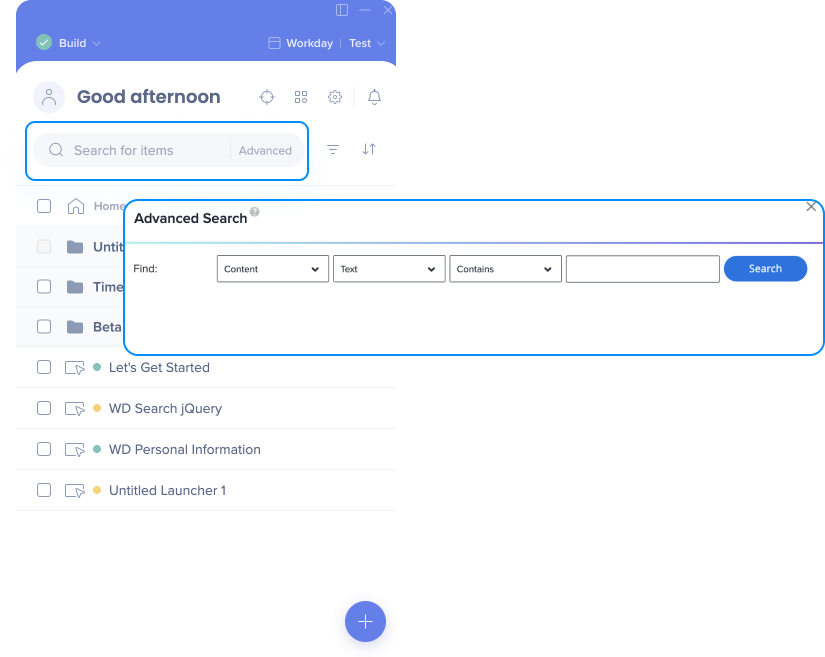
セグメントとフィルタ
- 組織化を改善するためのセグメントとフィルタを作成し、構築経験を管理します
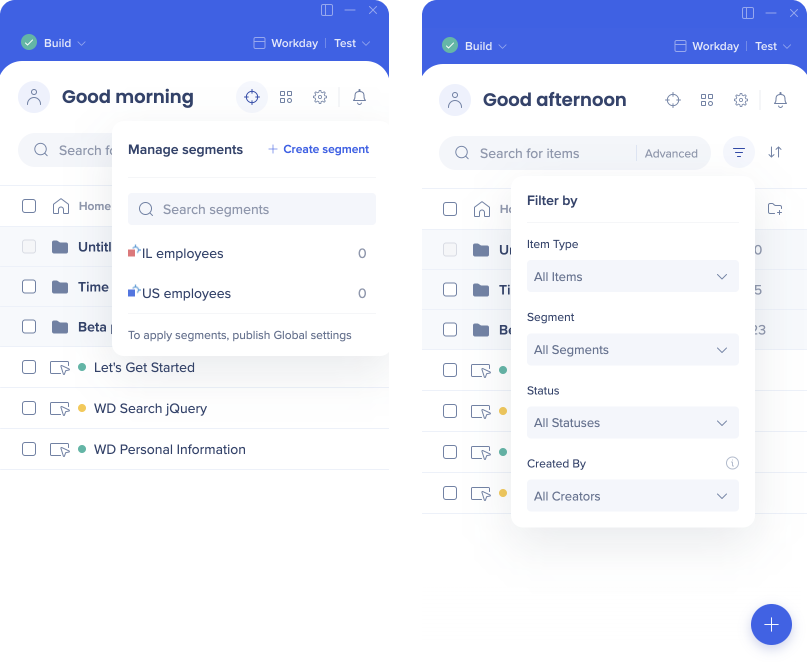
新しいアイテムの作成
- 青色のプラスのアイコンをクリックして、作成するアイテムを選択します
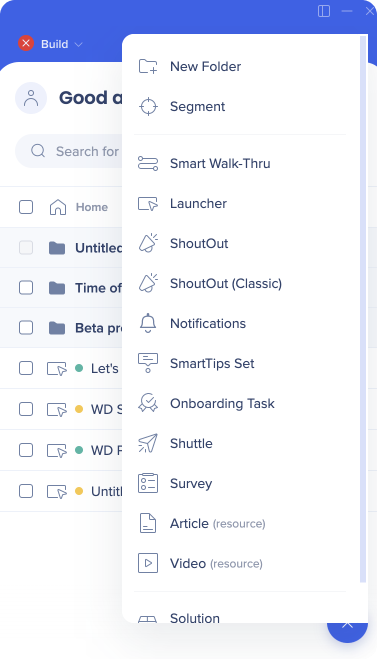
新しいフォルダを作成
- [+]フォルダアイコンをクリックして、新しいフォルダを作成します
- その名前を入力して[フォルダを作成]をクリックします
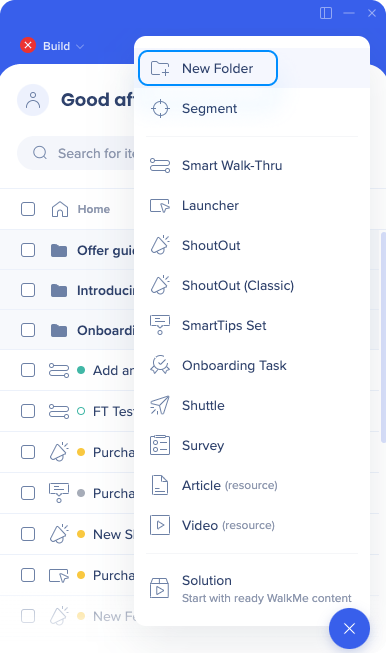
最近のアイテムを表示
- 時計アイコンをクリックして、最近作業したアイテムを確認します
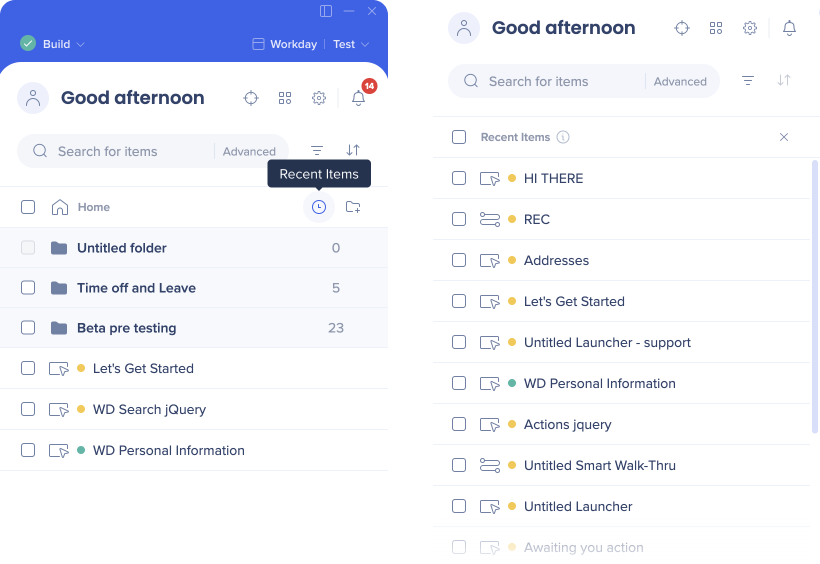
並べ替え
- 矢印アイコンをクリックして、アイテムを名前または作成日別に並べ替えます
- カスタムオーダーは、ユーザーがアイテムを整理した順序です
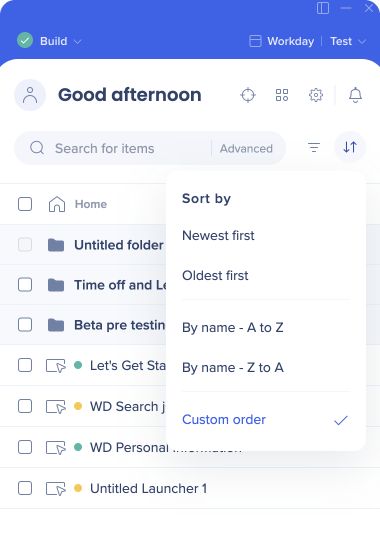
[プレビュー] を
- 選択したアイテムをプレビューして、それらがどのように機能しているかを確認します
- 矢印アイコンをクリックすると、3つのオプションから選択できます:
- クイックプレビュー(デフォルト言語ですべてのアイテムを表示します)
- 多言語プレビュー(すべての言語ですべてのアイテムを表示)
- 公開コンテンツのみ(テスト用に公開されたコンテンツを表示します)
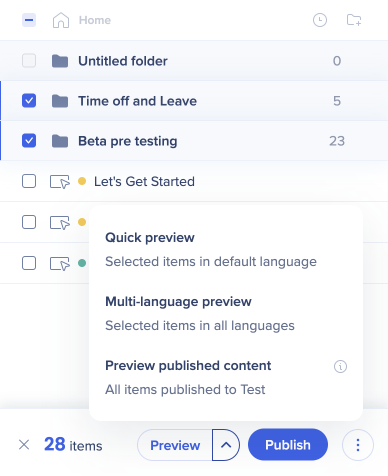
通知
- レビューに使用できる新しい推奨事項またはWalkMeアシスタントチームからの新しいメッセージについて通知を受けます
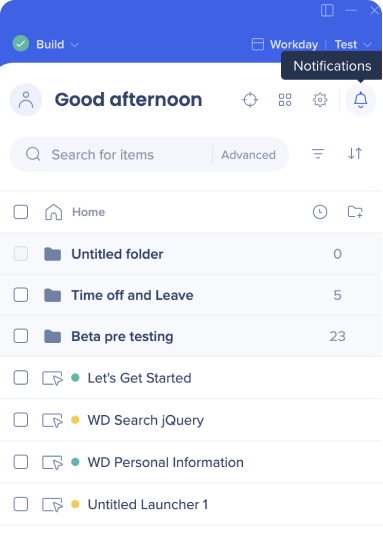
この記事は役に立ちましたか?
はい
いいえ
ご意見ありがとうございます!

